粘滞键是电脑中的一个快捷启动功能,该功能主要是针对手指不方便或其他原因的用户而设置的一个可以暂时可以只需要按一个案件的功能,因为win10上有很多快捷键,所以对于不方便的用户来说很有用,不过平常的用户不需要,那么windows10怎么取消粘滞键呢,这里就可以给大家带来windows10取消粘滞键方法介绍。
windows10怎么取消粘滞键
方法一:
1、点击开始,打开“设置”。
2、在windows设置中点击“轻松使用”。
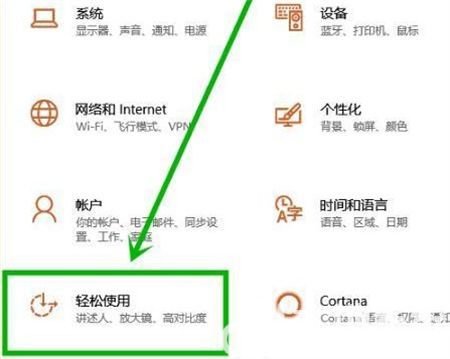
3、点击左侧任务栏的键盘,将“使用粘滞键”下的开关关闭即可。
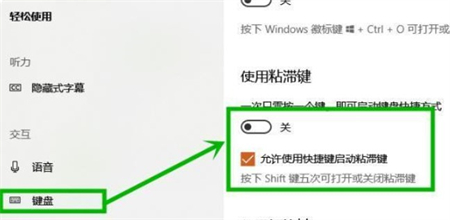
方法二:
1、在下方任务搜索栏输入“控制面板”并打开。
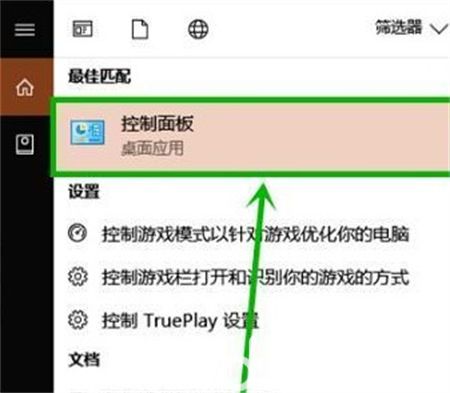
2、点击“更改键盘的工作方式”。
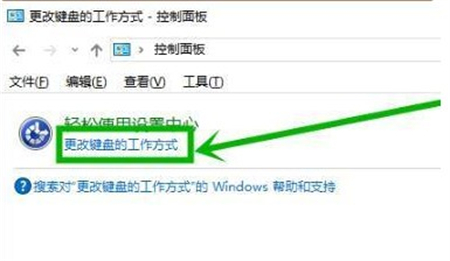
3、随后点击“设置粘滞键”。
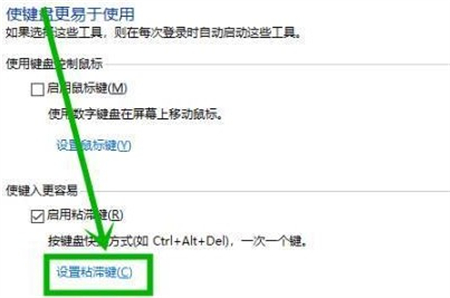
4、将“启用粘滞键”和“连续五次shift键时启用粘滞键”前的√取消即可。
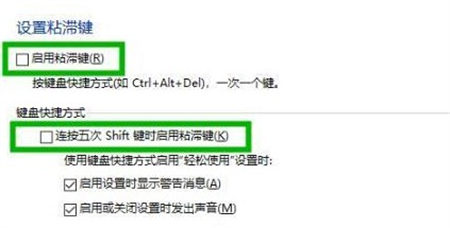
以上就是关于windows10怎么取消粘滞键的方法了,希望大家可以学会。